
Eventuelle brugerprodukter Apple har en registreret Apple ID-konto, der giver dig mulighed for at gemme oplysninger om købshistorien, vedhæftede metoder til betaling af betaling mv. Hvis du ikke længere planlægger at bruge EPL-kontoen, kan du slette den.
Slet en Apple ID-konto
Nedenfor anser vi flere måder at slette en EPL IIDI-konto, der adskiller sig i formål og fuldbyrdelse: Den første vil give dig mulighed for permanent at fjerne kontoen, den anden - vil hjælpe dig med at ændre Apple ID-dataene og derved frigøre e-mail-adressen til ny registrering , og den tredje vil fjerne kontoen med PIN-koden.Metode 1: Fuld fjernelse af Apple ID
Vi gør opmærksom på, at du efter at have slettet en redegørelse for EPL IIDI, vil du miste adgangen til hele indholdet, der er erhvervet via denne konto. Slet kun kontoen, når det er virkelig nødvendigt, for eksempel, hvis du har brug for at frigøre den vedhæftede e-mail-adresse for at genvinde kontoen (selvom den anden metode er perfekt til dette).
I indstillingerne for EPL AIDI er der ingen automatiseret procesfjernelsesproces, så den eneste måde at slippe af med kontoen på er at appellere til supportstøtten fra EPL med en tilsvarende anmodning.
- For at gøre dette skal du gå til Apple Support-siden for dette link.
- I Apple-specialisterne blokerer du på knappen Hjælp.
- Vælg afsnittet af interesse - "Apple ID".
- Da det afsnit, du har brug for, mangler i listen, skal du vælge "Andre sektioner om Apple ID ID".
- Vælg "temaet mangler".
- Dernæst skal du indtaste dit spørgsmål. Det er ikke værd at smerte her, da du kun er begrænset til 140 tegn. Beskriv dit krav kort og klart, og klik derefter på knappen "Fortsæt".
- Systemet tilbyder som regel at kontakte telefonstøttetjenesten. Hvis du har denne mulighed lige nu, skal du vælge det relevante emne, og angiv derefter dit telefonnummer.
- Du vil ringe til en Apple Support Officer til hvem du skal forklare situationen.
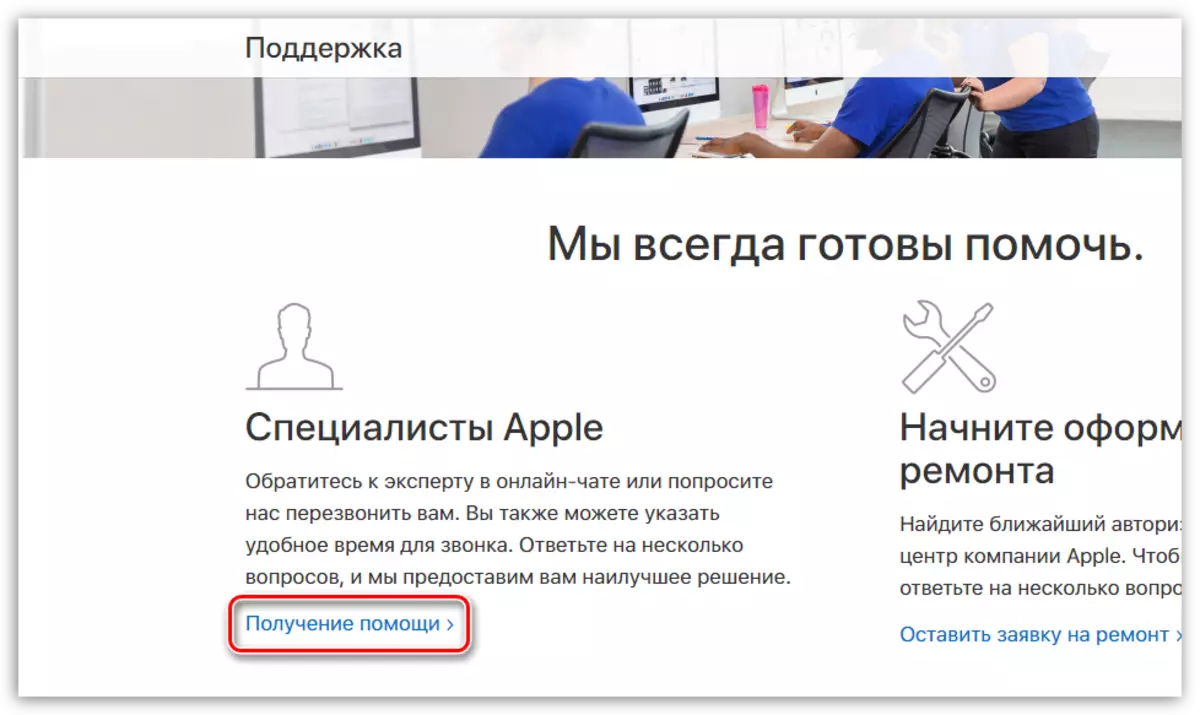
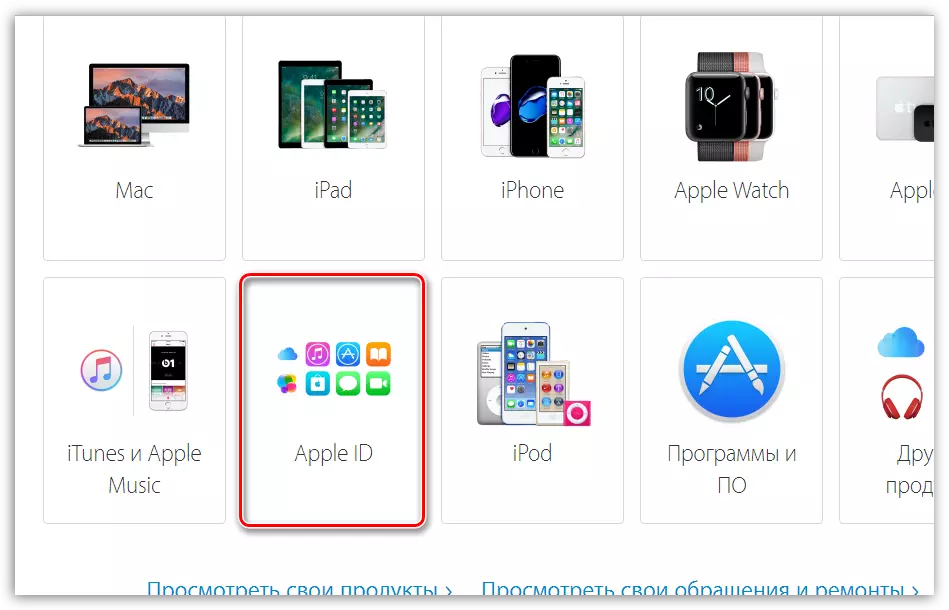
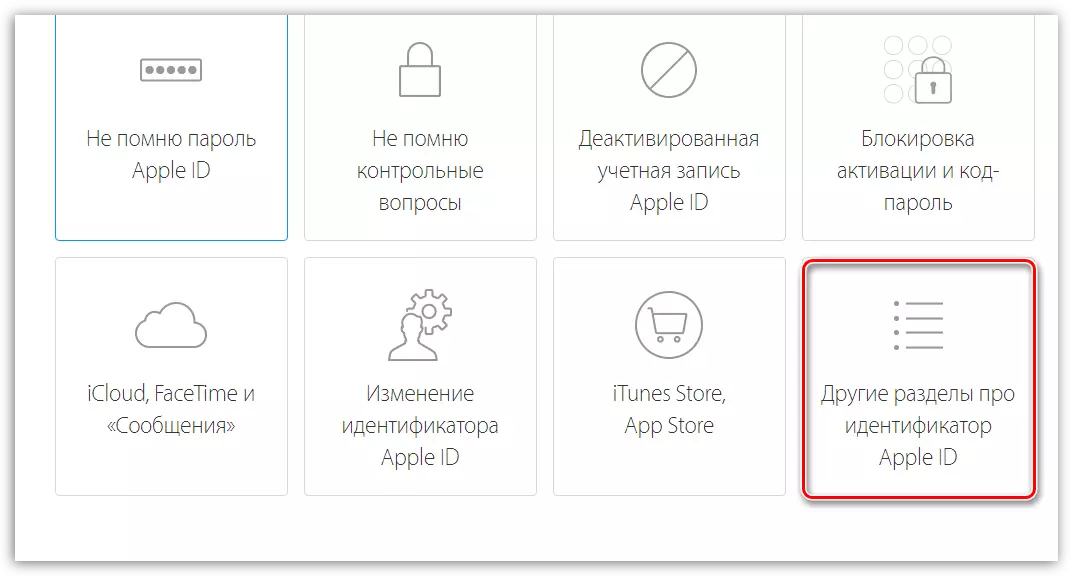
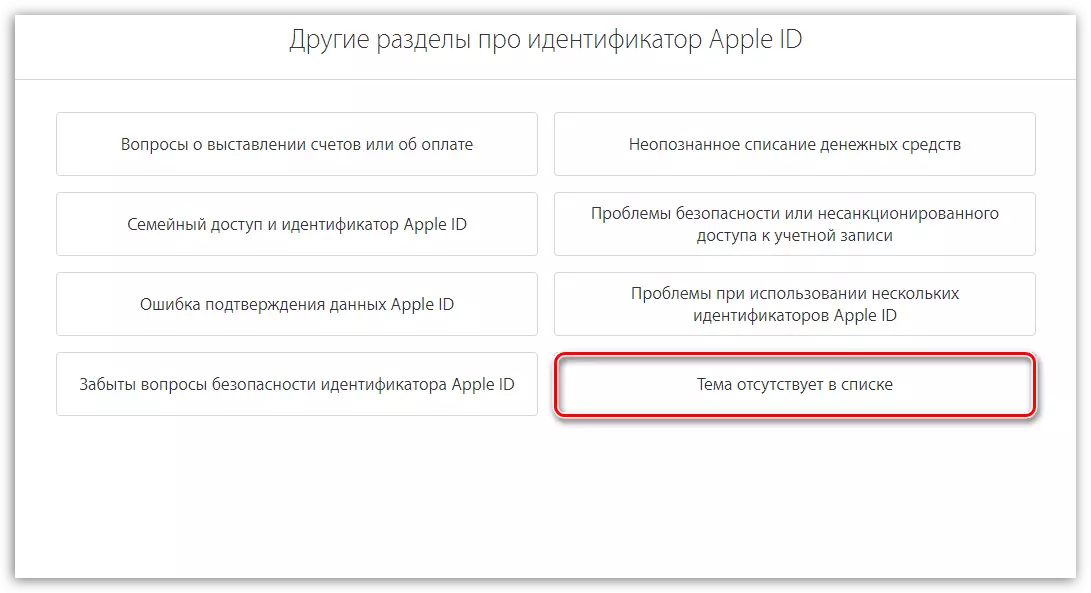
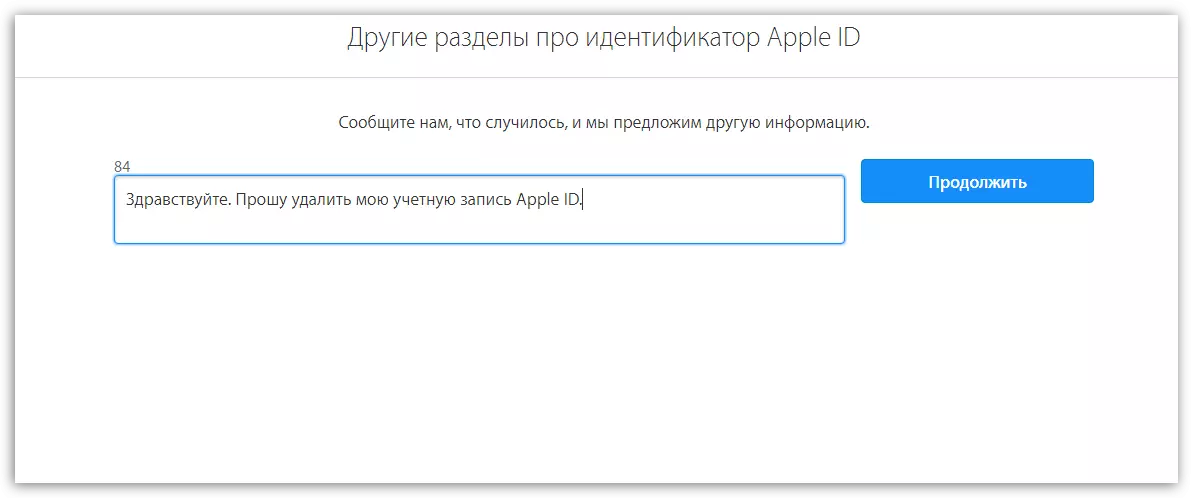
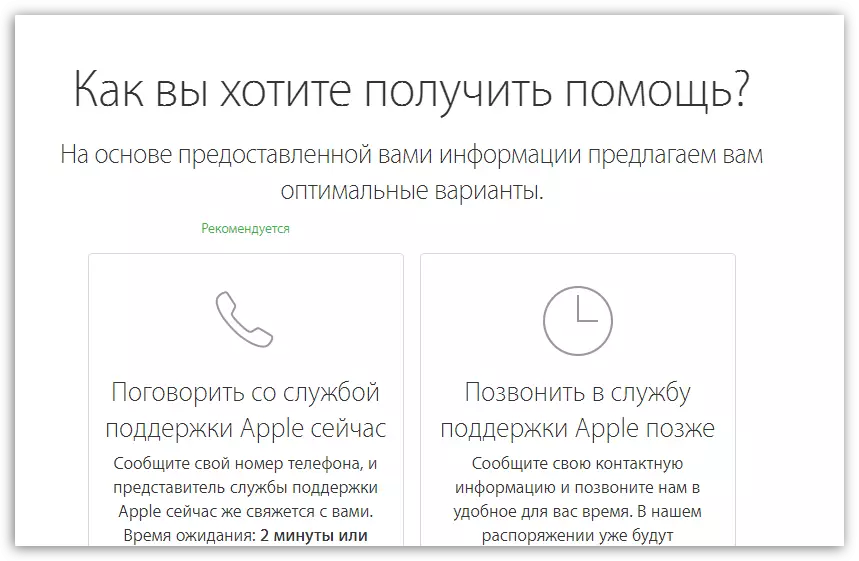
Metode 2: Ændring af Apple ID-oplysninger
Denne metode sletter ikke helt, men redigerer dine personlige oplysninger. I dette tilfælde foreslår vi at ændre din e-mail-adresse, navn, efternavn, betalingsmetoder til andre oplysninger, der ikke er relateret til dig. Hvis du har brug for gratis e-mail, kun redigering af e-mail-adresser.
- Klik på dette link til kontrolsiden for EPL IIDI. Du skal udføre autorisation i systemet.
- Du vil blive taget til ledelsessiden af din EPL IIDI. Først og fremmest skal du ændre e-mail-adressen. For at gøre dette, skal du klikke på "Rediger" -knappen i "Rediger".
- I redigeringslinjen kan du om nødvendigt ændre dit navn og efternavn. For at redigere den vedhæftede e-mail-adresse skal du klikke på knappen Rediger Apple ID.
- Du bliver bedt om at angive en ny e-mail-adresse. Indtast det, og klik derefter på knappen "Fortsæt".
- Endelig skal du åbne din nye postkasse, hvor bekræftelseskoden skal modtages. Denne kode skal indtastes i det relevante felt på Apple ID-siden. Gem ændringerne.
- På samme side falder ned til "Sikkerhed" -blokken, nær, som også vælger "Rediger" -knappen.
- Her kan du ændre din nuværende adgangskode og styre spørgsmål til andre, der ikke er relateret til dig.
- Desværre, hvis tidligere du har været bundet til en betalingsmetode, kan du ikke helt opgive sine instruktioner - bare erstat alternativ. I dette tilfælde kan du som output angive vilkårlig information, der stadig vil blive kontrolleret af systemet, indtil et forsøg på at købe indhold udføres via profilen. For at gøre dette i "Betalings- og levering" -blokken, ændre dataene på vilkårlig. Hvis du ikke tidligere har angivet betalt oplysninger, som i vores tilfælde, så skal du forlade alt som det er.
- Og endelig kan du løsne de vedhæftede enheder fra Eple Aydi. For at gøre dette skal du finde enhedens "enheder", hvor bundne computere og gadgets vil blive vist. Klik på en af dem for at få vist en ekstra menu, og vælg derefter knappen "Slet" nedenfor.
- Bekræft din hensigt om at slette enheden.
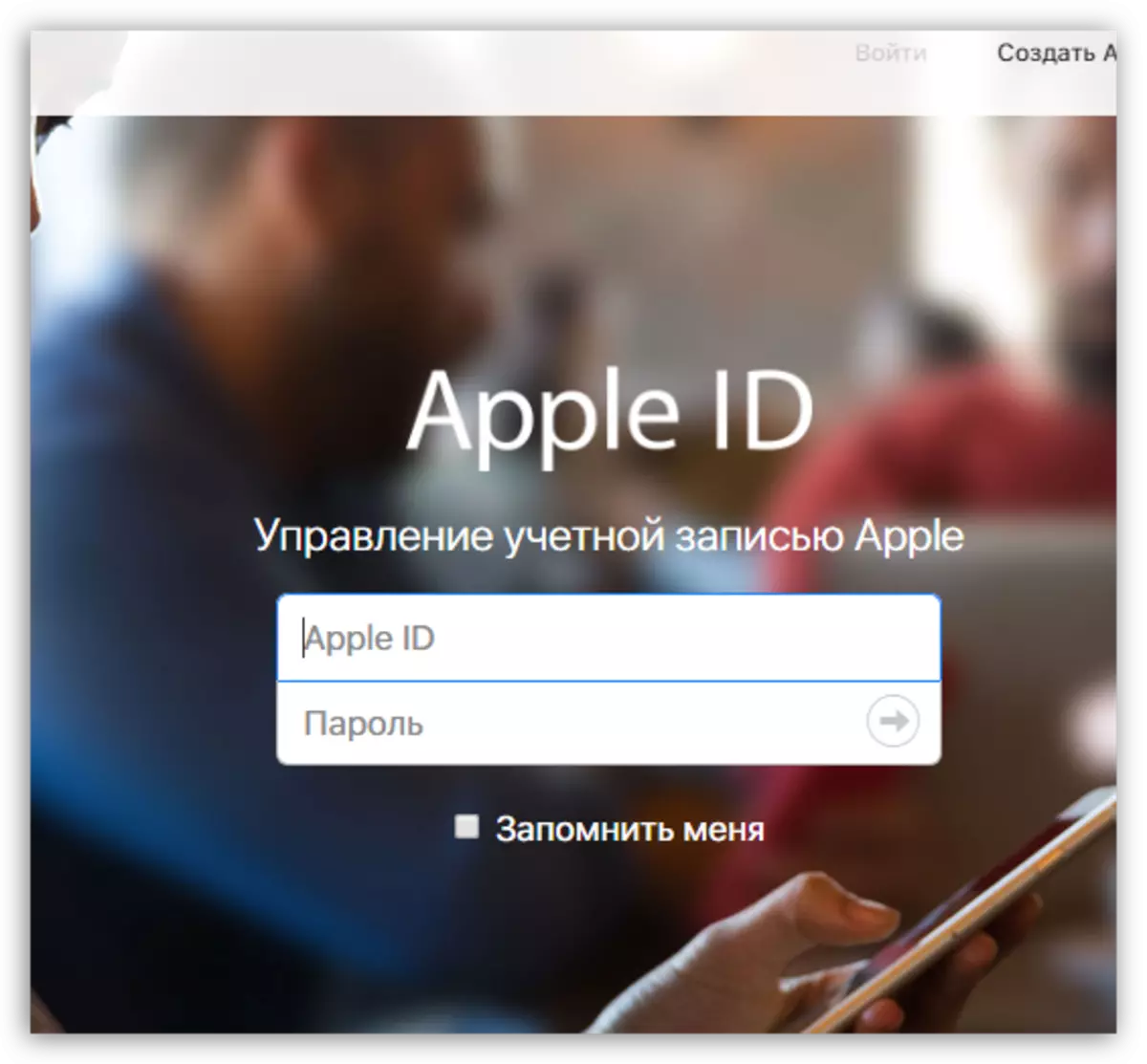
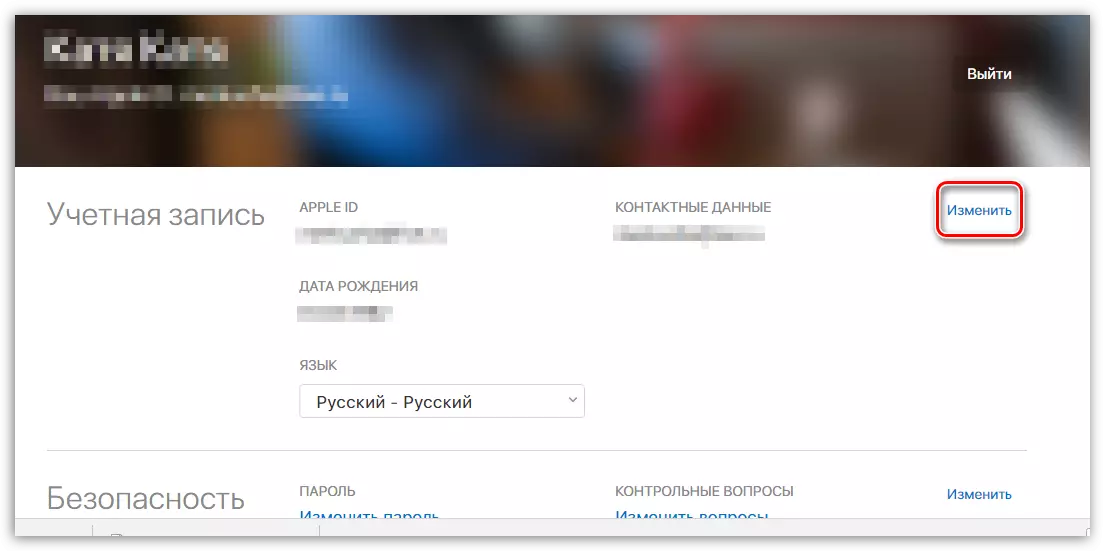
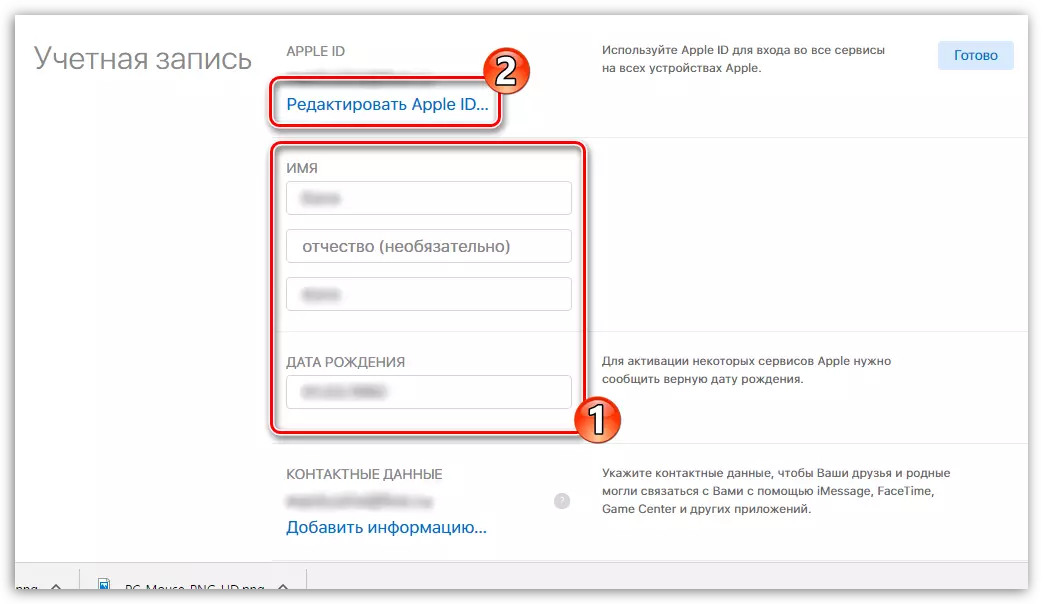
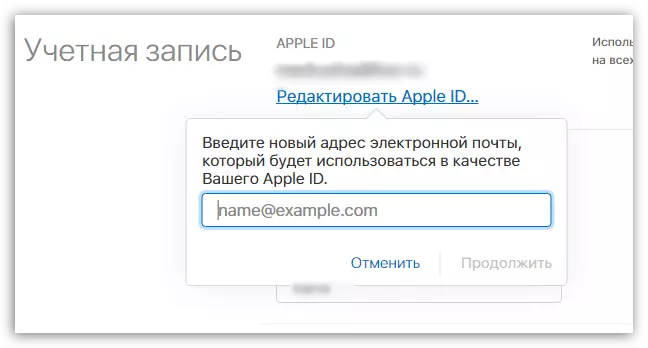
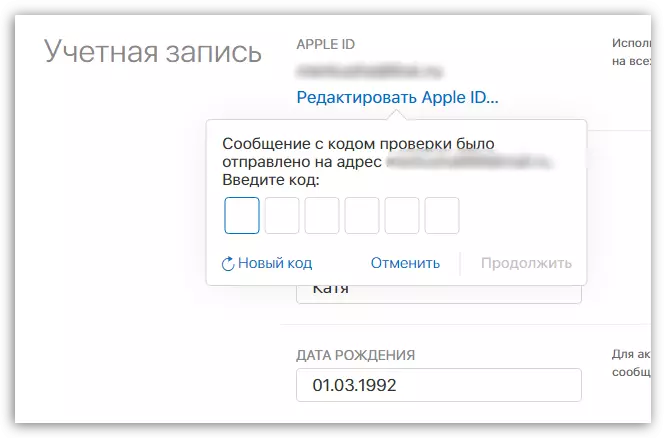
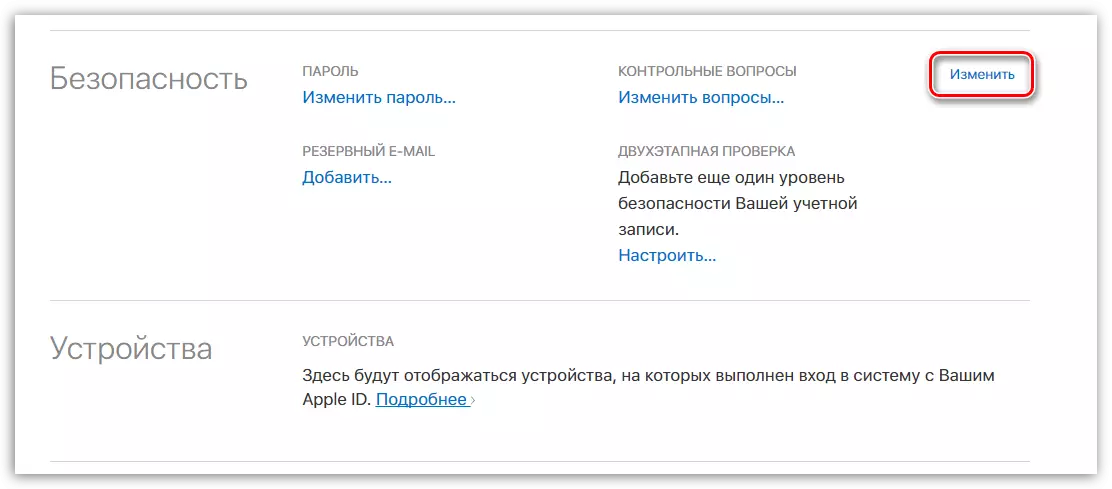
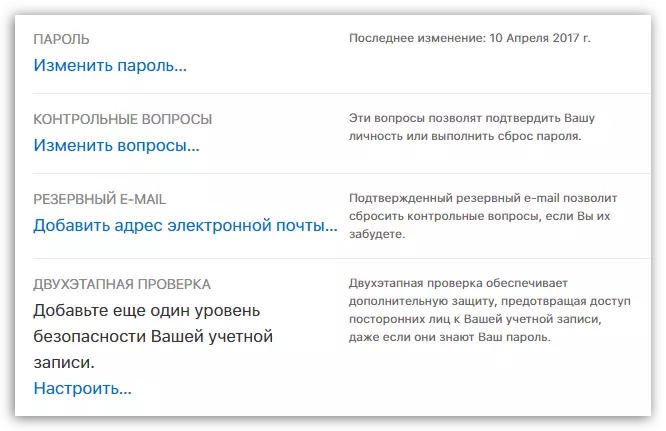
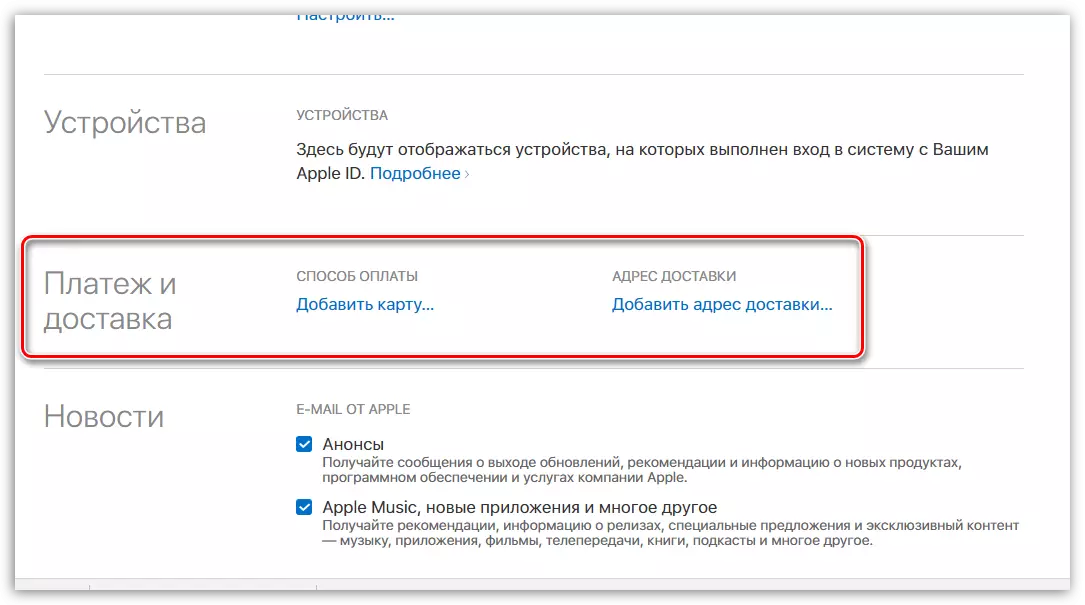
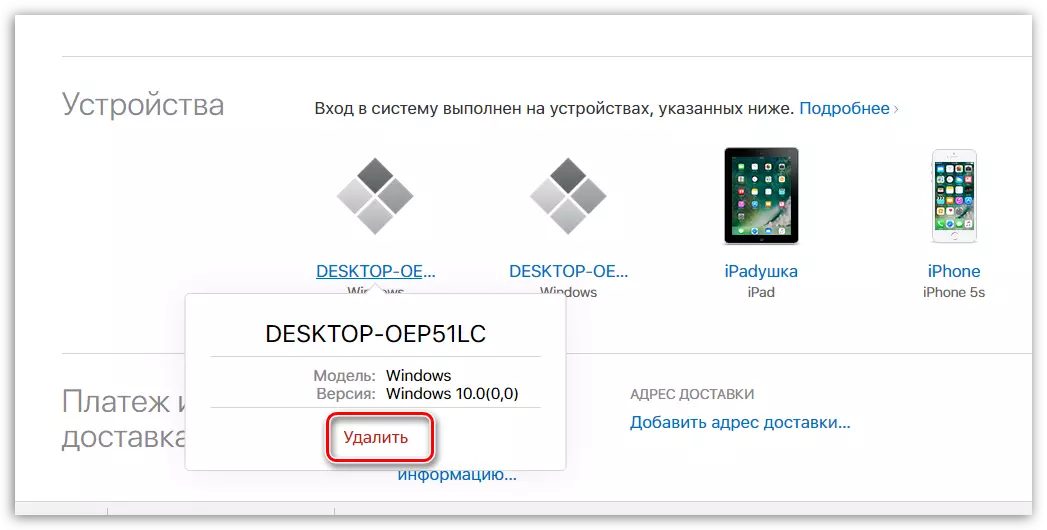
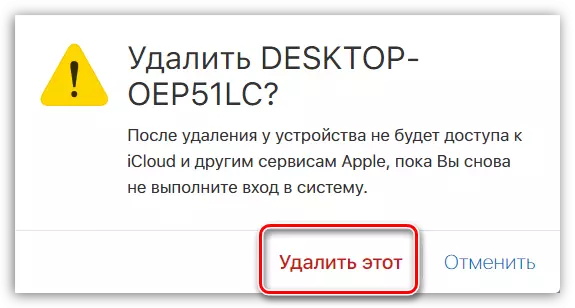
Helt ændrer oplysningerne om EPPL IIDI-kontoen, overvej det, fordi den gamle e-mail-adresse er gratis, og derfor kan du om nødvendigt registrere en ny profil.
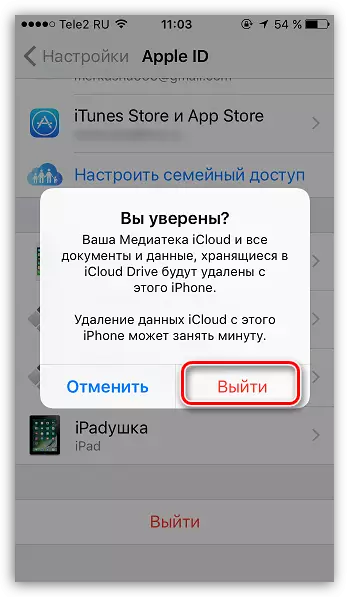
I øjeblikket er disse alle Apple ID fjernelsesmetoder.
